升級到最新版Win10預覽版的用戶會發現,在Win10底部任務欄會有一個非常醒目的搜索框,這個搜索框會占據很大的任務欄空間,對於注重簡潔的朋友來說,這個搜索框看著很不舒服。那麼Win10搜索框怎麼關閉?下面百事網小編為大家帶來詳細的Win10禁用任務欄搜索框方法,簡單三步設置即可搞定。
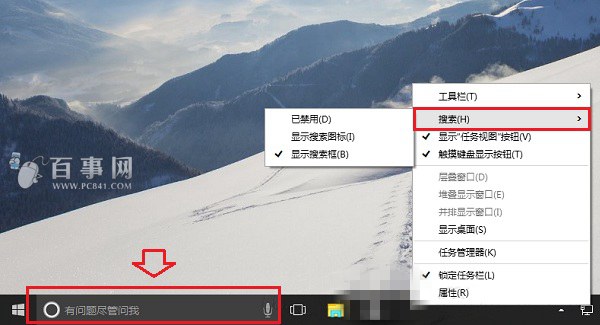
Win10搜索框怎麼關閉?方法步驟如下:
一、在Win10桌面任務欄空白位置點擊鼠標右鍵,在彈出的任務欄右鍵菜單中,將鼠標移至“搜索”選項,之後會展開“已禁用”、“顯示搜索框圖標”、“顯示搜索框”三個操作選項。
二、如果要關閉Win10搜索框只需要選擇為“已禁用”即可,如下圖所示。
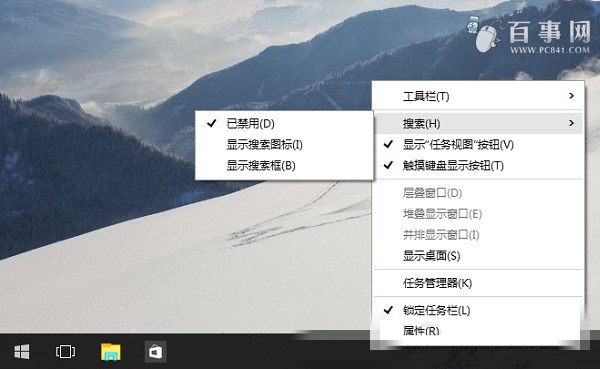
三、關閉Win10搜索框框,任務欄中還是會有一個“搜索圖標”,如果這個圖標也想隱藏掉的話,將顯示搜索框圖標前面的勾去掉即可,如下圖所示。
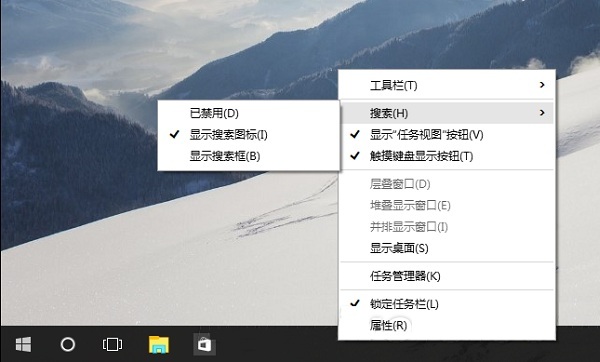
以上就是Win10禁用搜素框方法,如果想要顯示搜索圖標,可以在搜索設置中,勾選上“顯示搜索圖標”即可,這個圖標依舊可以呼出小娜助手。
相關鏈接:Win10怎麼禁用小娜助手 關閉Cortana助手方法